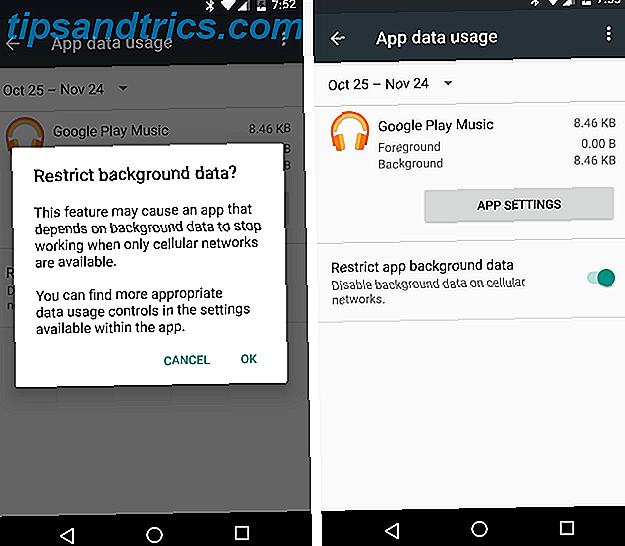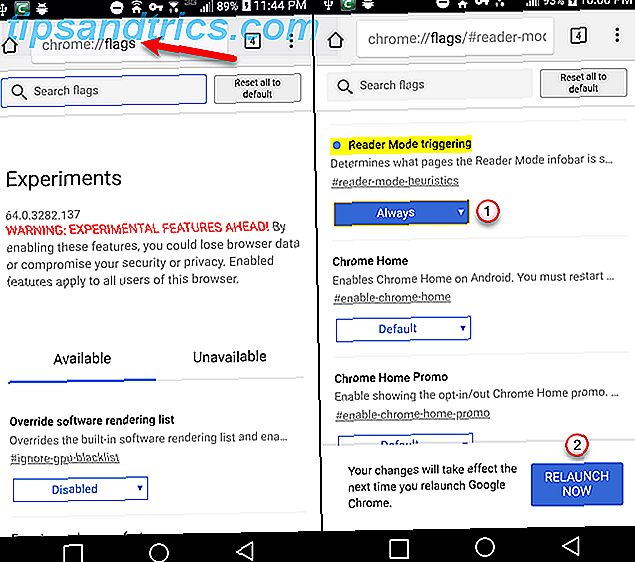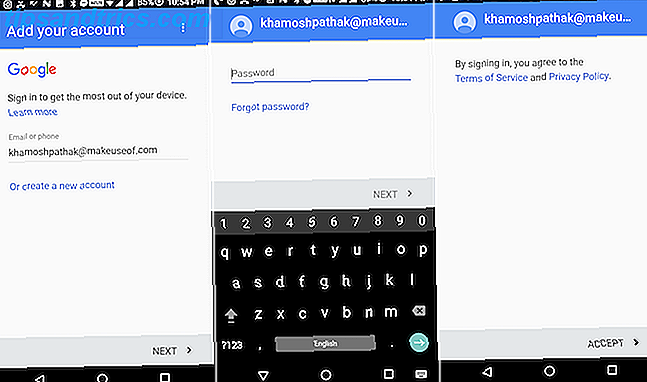Tout le monde se heurte à des problèmes Wi-Fi de temps en temps. Peut-être qu'il commence à ralentir sans raison apparente Comment réparer une connexion Wi-Fi lente ou instable Comment réparer une connexion Wi-Fi lente ou instable Une astuce simple pourrait accélérer votre connexion Wi-Fi. Nous expliquons le problème, comment analyser les réseaux Wi-Fi autour de vous et comment utiliser les informations pour accélérer votre connexion Wi-Fi. Lire la suite, ou peut-être vous avez le sentiment que vous ne profitez pas des vitesses que vous payez.
Un moyen simple de confirmer qu'il y a un problème est de tester votre vitesse Wi-Fi, ce qui est facile à faire. Il existe de nombreux services de test de vitesse Wi-Fi en ligne qui fonctionnent dans n'importe quel navigateur Web. Ils donnent une image précise de la vitesse de votre connexion Internet.
Jetons un coup d'oeil à la façon dont les tests de vitesse fonctionnent, et comment s'assurer que vous en tirez le meilleur parti.
Comment fonctionne un test de vitesse Wi-Fi
La plupart des tests de vitesse Wi-Fi mesurent trois éléments:
- Taux de ping
- Vitesse de téléchargement
- Vitesse de téléchargement
Examinons chacun d'eux à tour de rôle.
Ping Rate
Le taux de ping mesure la latence sur un réseau. C'est le temps nécessaire pour envoyer un paquet de données d'une machine à une autre, puis recevoir un retour.
Une latence élevée entraîne un décalage, ce que vous voulez absolument éviter dans les jeux multijoueurs. Une fréquence de ping de plus de 150 millisecondes peut entraîner un retard dans les jeux, alors qu'une durée inférieure à 20 ms est considérée comme une latence très faible.
Vitesse de téléchargement
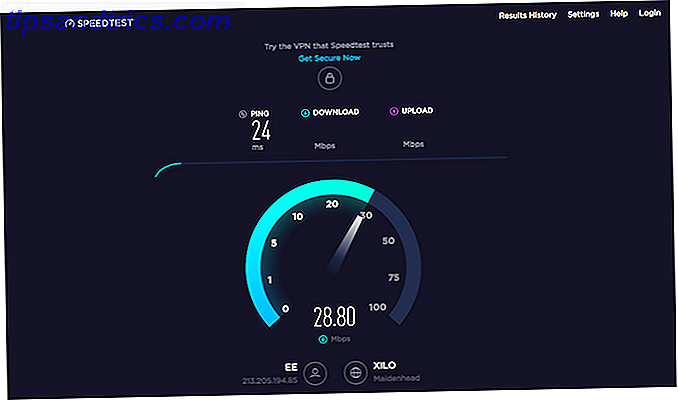
La vitesse de téléchargement est la figure la plus importante. Cela signifie la vitesse de téléchargement des données sur votre ordinateur, mesurée en mégabits par seconde.
Le test fonctionne en téléchargeant plusieurs blocs de données sur votre ordinateur, en ajustant la taille et le nombre de connexions pour le télécharger au fur et à mesure. Cela maximise la vitesse de votre connexion, en s'assurant que cela fonctionne à son plus rapide.
Pour juger des résultats, vous devez savoir à quelle vitesse vous êtes inscrit, puis les comparer. Pour référence, Netflix nécessite 25 Mbps pour le streaming 4K ou 5 Mbps pour le HD 1080p.
Vitesse de téléchargement
La vitesse de téléchargement indique la vitesse à laquelle vous pouvez télécharger des données, par exemple lorsque vous sauvegardez des fichiers dans un service cloud. C'est généralement plus lent que la vitesse de téléchargement, et pas comme annoncé par les fournisseurs de services Internet. Comparez votre résultat de test de vitesse à la vitesse citée de votre fournisseur pour voir si vous le faites bien.
Le test de téléchargement fonctionne de la même manière que le test de téléchargement, juste dans l'autre sens. Votre navigateur télécharge des blocs de données, avec des ajustements pour s'assurer qu'il utilise toute l'étendue de votre connexion.
Entre eux, les trois tests donneront une image complète de la performance de votre configuration Wi-Fi. Vous découvrirez si votre vitesse Internet est aussi rapide que celle promise par votre fournisseur, si elle est suffisamment rapide pour la façon dont vous voulez l'utiliser, et si votre routeur fournit un signal fort. 8 Conseils pour booster efficacement votre signal de routeur sans fil 8 Conseils pour booster efficacement votre signal de routeur sans fil Si le signal de votre routeur sans fil ne semble pas aller très loin, ou si votre signal continue de tomber pour une raison étrange, voici quelques mesures que vous pouvez faire pour y remédier. Lire la suite .
Mais lorsque vous exécutez ces tests, assurez-vous d'éviter certaines erreurs courantes.
1. Ne faites pas le test une seule fois
Pour obtenir une image précise de votre vitesse Wi-Fi, vous devez effectuer le test de vitesse plus d'une fois.
Les vitesses peuvent être assez volatiles. Vous pourriez faire le test deux fois dans les mêmes conditions et obtenir des résultats différents. En le faisant au moins trois fois, peut-être sur une série de jours, vous pouvez créer une moyenne des résultats. Cela vous donne un reflet plus précis de votre vitesse Internet réelle.
2. Ne pas tester au mauvais moment de la journée
L'un des principaux facteurs affectant les vitesses Internet est le nombre d'utilisateurs connectés en même temps. Pendant les heures de pointe, comme un dimanche soir où tout le monde regarde Netflix, vous aurez probablement des vitesses plus lentes que d'autres fois. Vos résultats de test de vitesse refléteront cela.
Si vous essayez de juger de la baisse de performance pendant les périodes de pointe, exécutez le test aux heures de pointe et aux heures creuses et comparez les résultats. Si vous voulez simplement tester votre vitesse globale, respectez les heures creuses pour les tests.
3. Ne faites pas le test au mauvais endroit

Les résultats de votre test de vitesse Wi-Fi seront affectés si vous effectuez le test au mauvais endroit.
Mais comment choisissez-vous le bon endroit? Cela dépend de ce que vous espérez trouver.
- Lorsque vous voulez juste mesurer votre vitesse Wi-Fi: Exécutez le test avec une connexion en ligne étroite à votre routeur. En d'autres termes, faites-le dans la même pièce sans obstacles physiques pour bloquer le signal.
- Si vous essayez de trouver la meilleure position pour un routeur dans votre maison: Exécutez un test de vitesse dans chaque pièce, puis comparez les résultats. Cela révèlera toutes les pièces que le signal a du mal à atteindre.
- Si vous essayez d'identifier les points morts Wi-Fi ou les zones de couverture faible: Faites le test à cet endroit et comparez le résultat à celui réalisé dans des conditions parfaites. Si cela confirme un problème, vous pouvez alors prendre des mesures pour étendre votre couverture Wi-Fi Extendeurs Wi-Fi vs Powerline Adaptateurs: Comment réparer les signaux sans fil médiocre Extendeurs Wi-Fi vs Powerline Adaptateurs: Comment réparer les signaux sans fil pauvres Si votre Les signaux Wi-Fi du routeur sont faibles et peu fiables et vous ne parvenez pas à trouver une solution, la réponse peut se trouver dans les extendeurs Wi-Fi et / ou les adaptateurs CPL. Lire la suite .
4. Ne laissez pas d'autres périphériques de téléchargement
Un test de vitesse Wi-Fi ne peut mesurer que la vitesse atteinte par la machine testée. Pour cette raison, vous devriez essayer de maximiser la bande passante disponible pour cet appareil.
La plupart d'entre nous ont d'innombrables appareils connectés à nos réseaux sans fil, et la bande passante de notre connexion Internet est partagée entre chacun d'entre eux. Cela ralentit naturellement chacun 6 choses qui pourraient ralentir votre réseau domestique 6 choses qui pourraient ralentir votre réseau domestique Si vous avez plus d'un ordinateur dans votre maison, la connaissance de réseautage à domicile devient essentielle. Mais il existe de nombreux facteurs qui peuvent ralentir un réseau domestique, souvent assez facilement résolu. Lire la suite .
Pour de meilleurs résultats, éteignez ou débranchez le plus grand nombre possible de vos appareils. Ou au moins assurez-vous que personne ne télécharge ou ne télécharge de gros fichiers.
5. Ne pas oublier de redémarrer votre ordinateur

Vous pouvez tester votre vitesse Wi-Fi sur pratiquement tous les appareils avec un navigateur, de votre ordinateur portable à un Fire Stick, mais quoi que vous choisissiez, vous devez toujours le redémarrer en premier.
Les périphériques qui n'ont pas été redémarrés depuis longtemps auront des processus résiduels en arrière-plan qui peuvent les ralentir. Cela pourrait affecter votre taux de ping en particulier.
Redémarrez votre ordinateur et ne lancez aucune autre application avant de faire le test. Gardez un œil sur les applications que vous avez l'intention de lancer au démarrage (une application cloud, par exemple, ira en ligne pour synchroniser ses données). Vous pouvez même désactiver temporairement votre logiciel antivirus jusqu'à ce qu'il soit terminé.
6. N'utilisez pas l'outil de test incorrect

Avec autant de services de test de vitesse Wi-Fi en ligne, comment savez-vous quel est le meilleur à utiliser?
Certains fournisseurs de services Internet offrent leur propre service. Si c'est le cas, c'est un bon point de départ.
Si vous voulez vérifier que votre Wi-Fi est assez rapide pour la diffusion en continu, jetez un œil à Fast.com de Netflix. C'est sans fioritures, mais se connecte aux serveurs Netflix afin qu'il soit précis.
Pour les autres options, choisissez un service HTML5 sur un ancien Flash. Bien que tous les navigateurs Web modernes prennent en charge HTML5 en mode natif, Flash représente une autre surcharge du système susceptible d'avoir un impact sur vos vitesses.
Sinon, renoncez au navigateur et choisissez un test de vitesse de bureau Commencez à tester votre vitesse Internet dès le bureau Commencez Testez votre vitesse Internet directement depuis le bureau Nous connaissons tous l'interface en ligne de Speedtest, mais vous pouvez désormais tester votre Internet encore plus commodément. Lire la suite à la place. L'application de bureau de Speedtest.net est disponible pour Windows et Mac et rend le service beaucoup plus accessible.
7. Ne pas tester lors de l'utilisation d'un VPN
Enfin, assurez-vous de ne pas utiliser un VPN, un proxy, une application d'économie de données ou tout autre élément situé entre votre ordinateur et Internet. Ils peuvent, et souvent vont, ralentir votre connexion, donc les utiliser pendant les tests ne donnera pas de résultats précis.
L'exception est si vous testez un VPN Les meilleurs services VPN Les meilleurs services VPN Nous avons compilé une liste de ce que nous considérons comme les meilleurs fournisseurs de services de réseau privé virtuel (VPN), regroupés par premium, gratuit et torrent- amical. Lire la suite et que vous voulez voir à quelle vitesse c'est. Dans ce cas, allez-y.
Que faire avec les résultats du test de vitesse Wi-Fi
Un test de vitesse Wi-Fi est utile pour plusieurs raisons. Les résultats aideront dans les cas suivants et plus:
- Assurez-vous que vous obtenez la vitesse pour laquelle vous payez
- Shopping autour d'un nouveau fournisseur
- Configuration d'un nouveau routeur et vérification de la couverture dans toute la maison
- Tester que vos vitesses sont assez rapides pour vos besoins
- Vérification que votre Apple TV, Fire Stick ou votre console de jeu obtient de bonnes vitesses
- Trouver les heures de pointe et les heures creuses
Lorsque vous avez terminé, vous pourriez constater que votre internet n'est pas aussi rapide qu'il devrait l'être. Et si vos résultats ne sont pas à la hauteur, il est temps de savoir ce qui cause votre lent Wi-Fi 4 raisons pour lesquelles votre Wi-Fi est si lent (et comment les résoudre) 4 raisons pour lesquelles votre Wi-Fi est si lent (Et comment les résoudre) Lorsque vous vous reposez sur le Wi-Fi, les problèmes de vitesse peuvent faire mal - et les problèmes de vitesse Wi-Fi ne sont pas toujours faciles à diagnostiquer. Voici quelques choses que vous devriez vérifier. Lire la suite et comment vous pouvez le réparer.